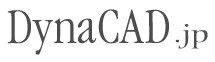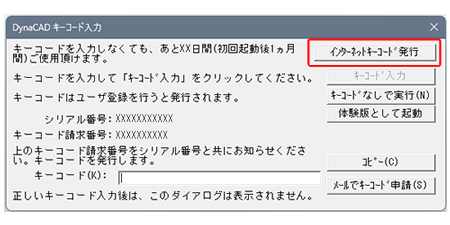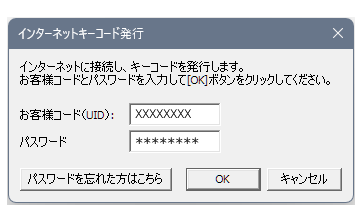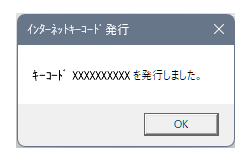キーコード版をご使用の場合、インストール後に弊社より発行するキーコードを入力することでライセンスが認証されます。
キーコードは1ライセンス(シリアル番号)につきPC1台にのみ発行します。
複数ライセンスをご登録のユーザー様は、PCごとに異なるシリアル番号をご使用ください。
新規・追加ご購入製品のキーコード発行
新規、または追加でご購入いただいた商品は、まずユーザー登録が必要です。
ご購入時にお送りした「ユーザー登録・シリアル番号通知書」にご登録内容とキーコード請求番号をご記入の上、FAX等でご返送ください。
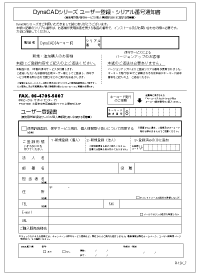
バージョンアップ時の初回発行、再発行
次のいずれかの方法で発行をご依頼いただけます。
●インターネットキーコード発行(DynaCADシリーズ Ver.25以降で再発行にも対応)
●キーコード発行依頼フォームからのご依頼
●「B@Net!」の「ユーザー登録内容確認」ページからの発行依頼
●メール・FAXによるご依頼
【再発行が必要な例】
・ご使用のPCを変更された場合
・パソコンのリカバリ等でハードディスクをフォーマットした場合
インターネットに接続し、キーコードを自動発行します。
バージョンアップ後の初回発行、およびDynaCADシリーズ Ver.25以降の商品は再発行時にもご利用いただけます。
商品のシリアル番号、キーコード請求番号、再発行理由(再発行の場合)をご記入の上、弊社サポートセンターまでお送りください。
(メール、FAXで送付される際の書式は自由です。)
到着順に発行しますので、混み合った場合などは最大7営業日ほどお時間をいただくことがございます。あらかじめご了承ください。
キーコード請求番号を確認する方法
- DynaCADを起動すると「未入力のシリアル/キーコードがあります」メッセージが表示されます。
[シリアル/キーコード入力]ボタンを押します。
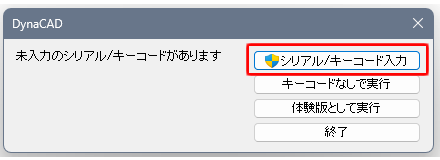
- シリアル番号が未入力の場合は、[シリアル番号入力]ダイアログが表示されます。シリアル番号を入力し、[OK]ボタンを押します。
- [DynaCADキーコード入力]ダイアログが表示されます。
シリアル番号と、キーコード請求番号を確認します。
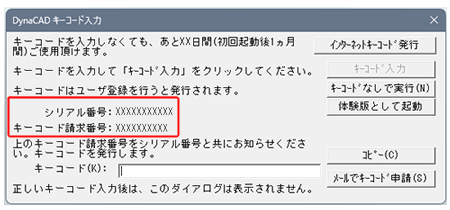
キーコードが発行されるまで
キーコードはご依頼順に発行しますので、3日~最大10営業日程度のお時間をいただきます。
キーコードが発行されるまでは「キーコードなしで実行」ボタンを押して起動してください。
「キーコードなしで実行」はインストール後31日間有効で、その間は通常通りご使用いただけます。
キーコードが発行されたら
キーコードは、アルファベット「K」ではじまる10文字の英数字です。
お手元に届きましたら、[キーコード入力]ダイアログの[キーコード]欄に入力してください。
正しい番号が入力されると[キーコード入力]ボタンが有効になります。ボタンを押すとキーコードが登録されてDynaCADが起動します。
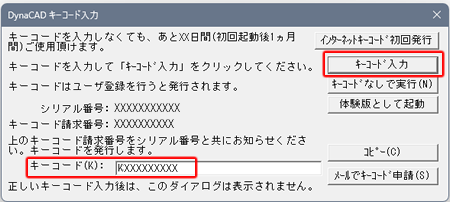
キーコード発行 よくある質問
キーコード請求番号は、ご使用のパソコンによって変わるためインストール後に表示される番号をお知らせください。
以前の請求番号などをお知らせいただいた場合は、正しいキーコードが発行できません。
発行したキーコードは特にご指定がない場合、ご依頼いただいたFAX、メールアドレス宛にご返信いたします。
メールで依頼いただいたお客様は、弊社よりの返信が迷惑メールに分類されていないかをご確認ください。
10日以上経過しても届かない場合は、シリアル番号とご依頼いただいた日付を添えてサポートセンターまでお問い合わせください。
こちらのフォームよりご請求ください。
[コピー]ボタンを押すとシリアル番号等の情報がコピーされますので、ご使用のメールソフトに貼り付けて送付してください。
または、こちらのフォームよりご請求ください。
ご登録のユーザー様であれば、保守サービスのご契約とは関係なく、発行を承ります。
- ユーザー登録が行われていない 新規購入または追加でご購入いただいた商品は、まだユーザー登録が行われていません。 お手数ですが、「ユーザー登録書」に必要事項をご記入の上、サポートセンターまでご返送ください。
- 旧バージョンの商品をインストールしている 保守サービスによる無償バージョンアップにより、ご使用のバージョンと、ご登録上のバージョンが異なっている場合があります。 最新版をご使用いただくか、お手数ですがメールまたはFAXにてキーコードをご請求ください。
お手数ですが、メールまたはキーコード発行依頼フォーム等より発行をご依頼ください。